
Mit der Popularität des iPad 2 wollen die Menschen mehr Spaß daran haben. Aufgrund der Kompatibilität des iPad 2, das nur MP4-, MOV-, H.364- und MP3-, M4A- und WAV-Audioformate unterstützt, können wir es jedoch nicht optimal nutzen. Jetzt kann Ihnen 4Videosoft iPad 2 Mate bei der Lösung des Problems helfen. Es ist ein multifunktionales iPad 2-Softwarepaket, das mit fünf wundervollen Konverter-Tools kombiniert ist - DVD in iPad 2-Konverter, iPad 2-Videokonverter, iPad 2-Manager, iPad 2-Manager für ePub und PDF in ePub Maker. Sobald Sie es haben, können Sie Ihr iPad 2 frei und vollständig genießen.
Was brauchst du?
Software: iPad 2 Mate
Unterstützte Betriebssysteme: Windows 8, Windows 7, Windows XP (SP2 oder höher), Windows Vista
Hardware-Anforderungen: 800MHz Intel- oder AMD-CPU oder höher; 512MB RAM oder mehr
Zubereitung: Wählen Sie geeignete Konverterwerkzeuge.
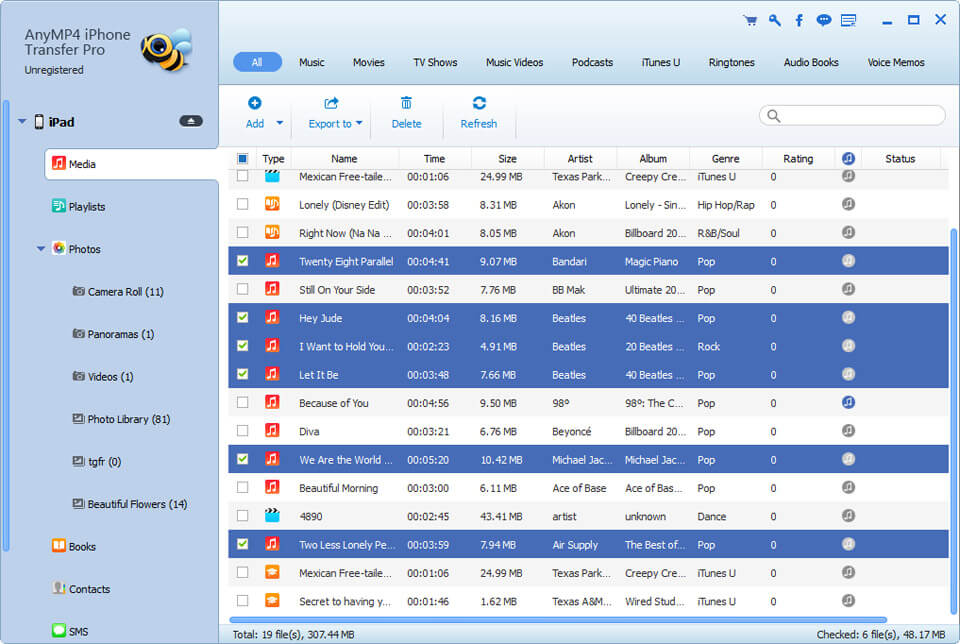
Teil 1 Wie kann man eine DVD auf das iPad 2 rippen?
Wenn Sie eine DVD in iPad 2 rippen möchten, wählen Sie "DVD in iPad 2 Converter" und klicken Sie darauf
Hinweis: Wenn Sie dieses Produkt gekauft haben, sollten Sie sich registrieren, bevor Sie es verwenden. Sie müssen lediglich Ihren Benutzernamen und den Registrierungscode eingeben und dann auf "Registrieren" klicken. Sie können diese DVD in iPad 2 Converter kostenlos genießen. Wenn Sie nur eine kostenlose Testversion erhalten möchten, können Sie auf "Später bestellen" klicken und die leistungsstarken Funktionen testen.
Schritt 1: DVD / DVD-Ordner / DVD IFO laden
Wählen Sie Lieblings-DVD-Filme vom lokalen Computer.
Schritt 2: Ausgabeeinstellungen
Wählen Sie in der Spalte "Profil" die von Ihrem Gerät unterstützten Formate aus und klicken Sie auf "Durchsuchen", um die ausgegebenen Videos zu speichern.
Schritt 3: Konvertierung starten
Klicken Sie vor der Konvertierung auf "Effekt", um Videoeffekte anzupassen, Lieblingsclips zuzuschneiden, den Wiedergabebereich zuzuschneiden und Wasserzeichen hinzuzufügen. Zuletzt klicken Sie auf "Start", um die DVD auf das iPad 2 zu rippen.
Teil 2 Wie konvertiert man Videos auf das iPad 2
Um Videos auf das iPad 2 zu konvertieren, klicken Sie auf "iPad 2 Video Converter". Dann können Sie einfach den Benutzernamen und den Registrierungscode eingeben, um sich zu registrieren, oder auf "Später bestellen" klicken, um eine kostenlose Testversion zu erhalten.
Schritt 1: Videodateien hinzufügen
Klicken Sie auf "Video hinzufügen", um Videodateien zu laden, die Sie auf dem iPad 2 genießen möchten.
Schritt 2: Ausgabeeinstellungen
Wählen Sie unter "Profil" ein geeignetes Videoformat aus. Sie können Quellvideos gleichzeitig in verschiedene Formate konvertieren.
Schritt 3: Video bearbeiten
Dieser iPad 2 Video Converter bietet Ihnen mehrere Bearbeitungsfunktionen. Über "Effekt" können Sie Ausgabeeffekte anpassen, benötigte Segmente abrufen, schwarze Ränder abschneiden und Text oder Bilder hinzufügen, um Videos zu optimieren.
Schritt 4: Beginnen Sie mit der Konvertierung
Nachdem Sie die idealen Videoeffekte angepasst haben, klicken Sie auf die Schaltfläche "Start" und warten Sie einige Minuten, bis Sie zufriedenstellende Videoclips erhalten.
Darüber hinaus können Sie die Ausgabeeffekte durch die Vorschaufunktion sicherstellen. Während der Vorschau können Sie auch einen Schnappschuss für das Lieblingsbild machen.
Teil 3 So übertragen Sie DVDs / Videos zwischen iPad 2 und Computer
Um DVD / Video zwischen iPad 2 und Computer zu übertragen, klicken Sie auf "iPad 2 Manager". Geben Sie dann einfach den Benutzernamen und den Registrierungscode ein, um sich zu registrieren, oder klicken Sie auf "Später bestellen", um eine kostenlose Testversion zu erhalten. Denken Sie daran, zunächst eine Verbindung zum iPod / iPad / iPhone herzustellen.
Abschnitt 1: Importieren von PC zu iPad 2
Klicken Sie auf "PC auf iPad 2" und dann auf "Datei hinzufügen" oder "DVD laden" vom lokalen Computer auf iPad 2.
Abschnitt 2: Übertragung vom iPad 2 zum PC
Wenn Sie Ihre iPad 2-Informationen sichern möchten, können Sie sie auf Ihrem Gerät auswählen und anschließend auswählen. Klicken Sie anschließend auf "iPad 2 auf PC" oder "auf iTunes", um Dateien zur Sicherung zu exportieren. Darüber hinaus können Sie mit der Schnellsuche nach Dateien in den Kategorien Genre, Künstler und Album suchen, um Ihre Datei so schnell wie möglich zu finden.
Teil 4 So übertragen Sie ePub-Dateien zwischen iPad 2 und Computer
Um ePub-Dateien zwischen iPad 2 und Computer zu übertragen, klicken Sie auf "iPad 2-Manager für epub". Geben Sie zum Registrieren den Benutzernamen und den Registrierungscode ein, oder klicken Sie auf "Später bestellen", um eine kostenlose Testversion zu erhalten
Abschnitt 1: Importieren Sie ePub auf das iPad 2
Klicken Sie auf "Importieren", um Ihre bevorzugten ePub-Dateien vom lokalen Computer auszuwählen und auf das iPad 2 zu übertragen
Abschnitt 2: Übertragen Sie das iPad 2 ePub auf den PC
Wählen Sie die ePub / PDF-Dateien aus Ihrer iPad 2-Anzeigeliste aus. Aktivieren Sie dann das Kontrollkästchen der genauen Datei, die Sie zur Sicherung exportieren möchten. Klicken Sie auf "Exportieren" und beginnen Sie mit der Übertragung
Teil 5 So konvertieren Sie PDF-eBooks in ePub-eBooks
Um PDF-eBooks in ePub-eBooks zu konvertieren, klicken Sie auf "PDF to ePub Maker". Geben Sie dann den Benutzernamen und den Registrierungscode ein, um sich zu registrieren, oder klicken Sie auf "Später bestellen", um eine kostenlose Testversion zu erhalten.
Schritt 1: PDF-Dateien importieren
Klicken Sie auf die Schaltfläche "Datei hinzufügen", um lokale PDF-eBooks in das Programm zu importieren. Klicken Sie in der Spalte Ausgewählte Seiten auf die Zelle rechts neben einem PDF-eBook. Sie können einen beliebigen Teil des PDF-eBooks konvertieren, indem Sie den Seitenbereich festlegen.
Schritt 2: PDF in ePub konvertieren
Klicken Sie auf die Schaltfläche "Konvertieren" und die Konvertierung ist in Sekunden abgeschlossen. Klicken Sie auf die Schaltfläche "Öffnen". Sie können den Zielordner öffnen und die konvertierten ePub-eBooks suchen. Nach dem Konvertieren von PDF in EPUB können Sie die konvertierten EPUB-eBooks zum Lesen über iTunes auf iPad, iPhone und iPod Touch übertragen.